Prozesse bearbeiten Sie im Designer mit dem Prozesseditor. Im Prozesseditor wird ein Prozess mit seinen Prozessschritten in einem Prozessdokument zusammengefasst und über spezielle Steuerelemente dargestellt und bearbeitet.
Abbildung 26: Darstellung eines Prozesses im Prozesseditor
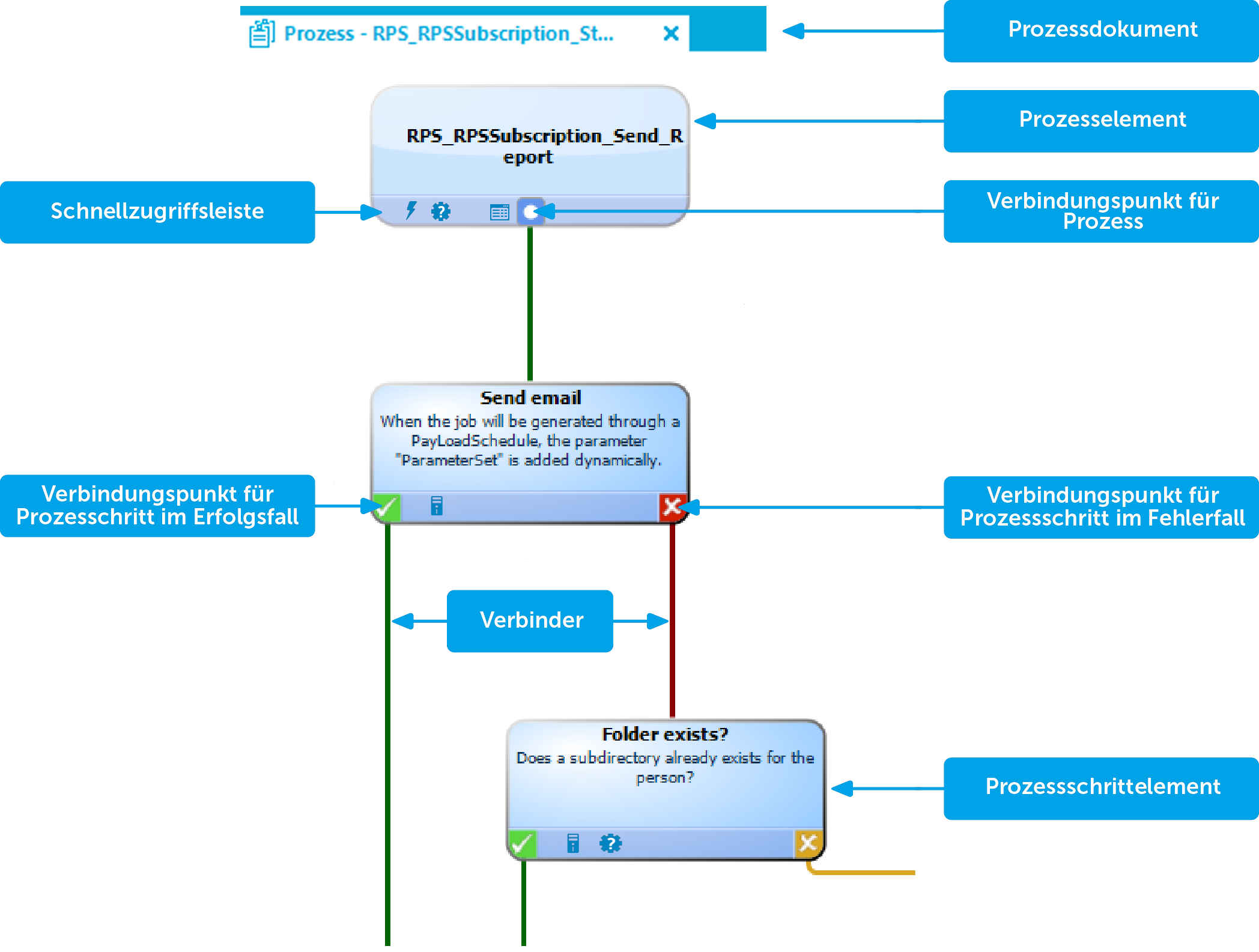
Beim Einfügen eines neuen Prozesses wird zunächst ein neues Prozessdokument mit einem Prozesselement erzeugt. Beim Einfügen eines Prozessschrittes wird ein zugehöriges Prozessschrittelement erzeugt.
Die einzelnen Elemente verketten Sie über Verbinder miteinander. Die Verbindungspunkte aktivieren Sie mausgesteuert.
-
Um eine Verbindung herzustellen, klicken Sie auf einen Verbindungspunkt, halten Sie die linke Maustaste gedrückt und ziehen Sie einen Verbinder zum zweiten Verbindungspunkt.
-
Um eine Verbindung zu entfernen, aktivieren Sie den Ausgangspunkt der Verbindung erneut per Mausklick. Bestätigen Sie die Sicherheitsabfrage mit OK.
Mit Maus-Doppelklick auf ein Prozesselement oder ein Prozessschrittelement wird die jeweilige Bearbeitungsansicht geöffnet, in welcher Sie den Prozess oder den Prozessschritt bearbeiten.
Die Elemente verfügen über einen Tooltip. Der Tooltip eines Prozesselementes zeigt den Namen und die Beschreibung des Prozesses. Der Tooltip eines Prozessschrittelementes zeigt den Namen und die Beschreibung des Prozessschrittes sowie die Beschreibung der verwendeten Prozessfunktion.
Die Elemente besitzen eine Schnellzugriffsleiste. Die Symbole repräsentieren spezielle Eigenschaften des Prozesses oder Prozessschrittes. Der Tooltip eines Symbols zeigt genauere Informationen zur Eigenschaft. Bei Maus-Doppelklick auf ein Symbol wird der Bearbeitungsansicht des Prozesses oder des Prozessschrittes geöffnet und zur entsprechenden Eigenschaft gewechselt.
| Symbol | Bedeutung |
|---|---|
|
|
Es sind Ereignisse definiert. |
|
|
Der Prozess wird nicht generiert. |
|
|
Es ist eine Wartezeit bei Fehlern festgelegt. |
|
|
Es erfolgt eine Aufzweigung der Verarbeitung. Der Verbindungspunkt im Fehlerfall und der Verbinder zur nachfolgenden Prozessschritt werden gelb dargestellt. |
|
|
Fehler bei der Ausführung werden ignoriert. Der Verbindungspunkt im Fehlerfall wird grau dargestellt. Kein Prozessschritt im Fehlerfall möglich. |
|
|
Tritt ein Fehler auf, dann werden keine weiteren Prozessschritte dieses Prozesses verarbeitet. |
|
|
Es ist eine Generierungsbedingung eingetragen. |
|
|
Die Prozessinformationen sind aktiviert. |
|
|
Es ist eine Skript zur Serverauswahl oder Servermaske eingetragen. |
|
|
Die Benachrichtigung im Fehlerfall oder die Benachrichtigung im Erfolgsfall ist aktiviert. |
|
|
Der Prozess oder der Prozessschritte wurde kundenspezifisch angepasst. Ein Tooltip zeigt weitere Informationen zu den Anpassungen. |
Einige wichtige Eigenschaften werden durch die Farbe der Elemente angezeigt.
| Farbe | Bedeutung |
|---|---|
|
Blau |
Standard. |
|
Gelb |
Die Gültigkeitskontrolle ergibt eine Warnung oder eine Information. |
|
Rot |
Die Gültigkeitskontrolle ergibt einen Fehler. |
|
Grau |
Der Prozess ist deaktiviert. |
Sie können die Elemente im Prozessdokument mausgesteuert verschieben. Über das Kontextmenü Anordnen setzen Sie die Elemente wieder auf ihre Standardpositionen zurück. Mit dem Speichern des gesamten Prozesses werden die Positionen der einzelnen Elemente in die One Identity Manager-Datenbank übertragen und stehen damit bei Neustart des Designer für alle Benutzer zur Verfügung.











